Stuur een afwezigheidsreactie in Outlook 2007 zonder een Exchange-server

Veel Outlook-gebruikers in de bedrijfsomgeving zijn bekend met de Afwezigheidsassistent en gebruik de Outlook-functie om klanten te waarschuwenof collega's wanneer ze geen e-mail controleren vanwege vakantie of ziekte enz. Hoe handig het ook is, de Outlook-functie vereist echter dat uw e-mailserver een Microsoft Exchange-server is, die voor kleine of thuisbedrijven meestal niet beschikbaar is / redelijk.
Duidelijke problemen doen zich voor wanneer u op vakantie gaat of de e-mail niet voor een langere periode controleert; uw klanten of zakenpartners kunnen van streek raken, omdat ze denken dat u ze al dagen / weken negeert. Gelukkig is er een oplossing voor Outlook-gebruikers die de Out willen benuttende Office-assistent, ondanks het feit dat ze geen Microsoft Exchange-e-mailserver hebben. Het proces maakt gebruik van Outlook-regels en -waarschuwingen om de functionaliteit van de Afwezigheidsassistent na te bootsen, en hoewel het misschien niet zo sierlijk of gemakkelijk in te schakelen is, is het wel klaar.
Een paar dingen om op te merken over het verzenden van een automatisch antwoord in Outlook 2007 met behulp van regels en waarschuwingen:
- BELANGRIJK!: Outlook moet actief zijn om dit te laten werken. Ook is vereist dat de instelling voor "periodiek controleren op nieuwe berichten" is ingeschakeld.
- De regel 'Antwoorden met een specifiek sjabloon' is gebruiktin deze techniek zal elke afzender slechts één keer een antwoord sturen om spam te voorkomen. Als u de lijst met al gemailde e-mails opnieuw wilt instellen, moet u Outlook afsluiten en opnieuw opstarten.
Oké, met dat gezegd, laten we meteen ingaan op de How-To-details.
Een automatisch antwoordsjabloon maken in Outlook 2007
1. Stel een Nieuw bericht in Outlook. Onder de Opties> Indeling tab reeks het aan Platte tekst. Vervolgens Type je eigen weg bericht, dit is wat mensen ontvangen als een automatisch antwoord terwijl je weg bent.
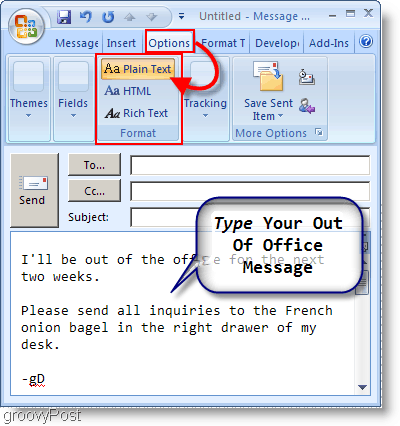
2. Nadat u uw bericht hebt voltooid, klikt u op Microsoft Office-knopen klik vervolgens op Opslaan als.
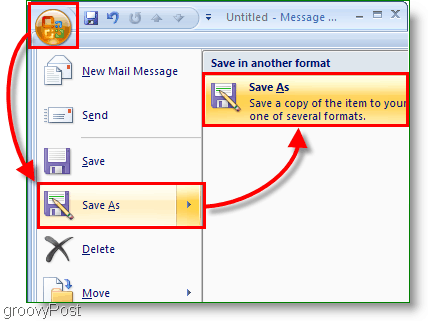
3. In het venster dat verschijnt, type in uw gewenste Bestandsnaam. volgende kiezen Outlook-sjabloon (* .oft) als jouw Opslaan als type.
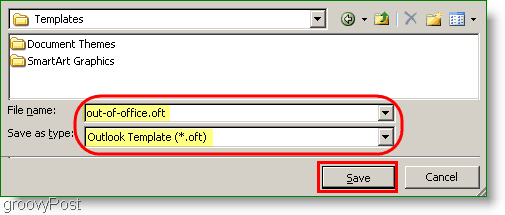
Goed werk! De eerste fase is nu voltooid; laten we aan de slag gaan op fase 2.
Vervolgens moeten we een regel definiëren om een automatisch antwoord in Outlook 2007 te verzenden.
4. Onder de Hulpmiddelen menu, klik Regels en waarschuwingen.

5. Klik in het venster Regels en waarschuwingen op Nieuwe regel knop. In het venster Wizard Regels dat verschijnt, Klik Ster van een lege regel> Controleer berichten wanneer ze aankomen. Klik volgende > doorgaan.
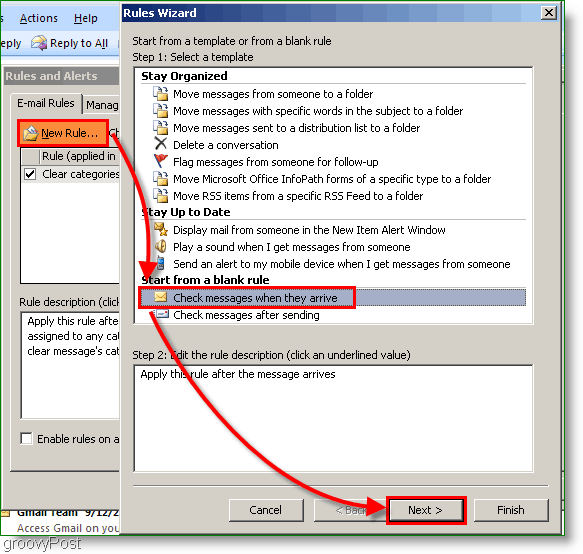
6. In het volgende voorwaardenvenster, kiezen het selectievakje voor Alleen naar mij verzonden, dan klikken volgende. De volgende pagina is de actielijst, schakel het selectievakje in voor Antwoord met een specifieke sjabloon. Nadat u de juiste vakjes hebt aangevinkt, Klik de blauwe link naar een specifieke sjabloon.
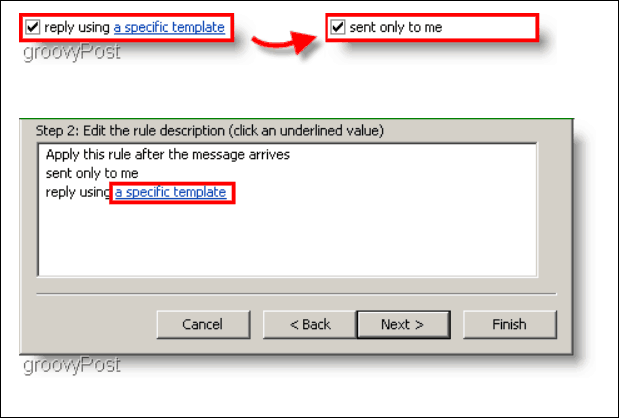
7. De Selecteer een antwoordsjabloon venster zou moeten verschijnen, onder Kijk in: kiezen Gebruikerssjablonen in bestandssysteem. De sjabloon die we eerder hebben opgeslagen, moet in de lijst verschijnen, selecteer uw sjabloon, en toen Klik Open.
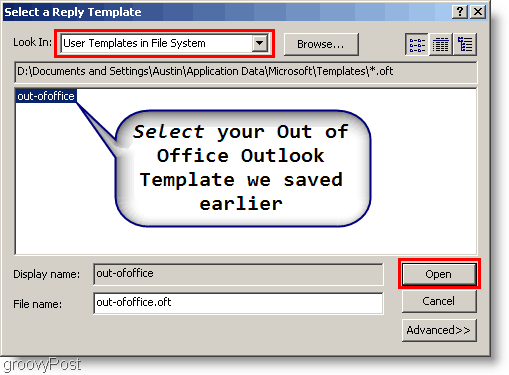
8. Geef je naam een naam Regel, zorg ervoor dat de Schakel deze regel in vakje is aangevinkt. Klik op als u klaar bent Af hebben.
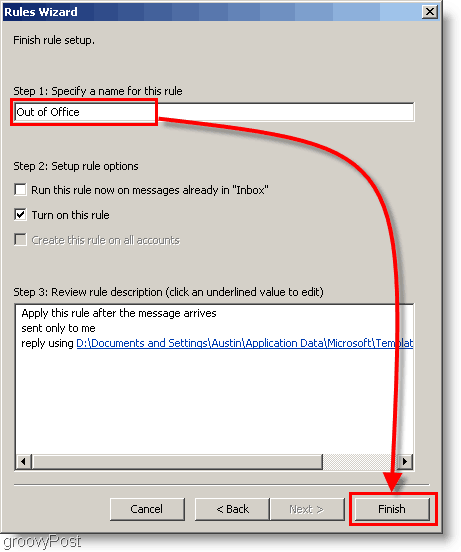
Voila! Vanaf nu ontvangt iedereen die e-mailt automatisch een antwoord met het aangepaste bericht dat u in fase 1 hebt ingesteld.
Ik ben terug op kantoor! Hoe schakel ik automatisch antwoord in Outlook uit? <Zeer belangrijk>
Wanneer u terugkeert naar het kantoor (of thuis), moet u onthouden dat u de Outlook Out of Office-regel UITSCHAKELT of VERWIJDERT, zodat mensen uw bericht "Ik ben niet op kantoor" niet blijven ontvangen.
9. Klik Tools, regels en waarschuwingen.

10. Selecteer de Afwezigheidsregel we eerder hebben gemaakt, schakel dan het vinkje uit Regelof verwijder de Regel met de verwijderknop. Klik OK om wijzigingen op te slaan en te voltooien
Opmerking: Ik raad u aan de regel gewoon uit te schakelen door het selectievakje uit te schakelen in plaats van de regel te verwijderen. Op deze manier kunt u het opnieuw gebruiken de volgende keer dat u niet op kantoor bent.
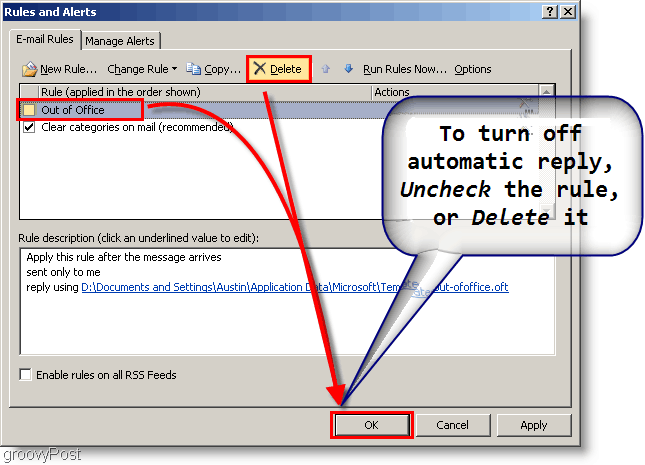
<pew> Allemaal klaar!
Met de Outlook 2007-regels en -meldingen kun je bijna alles met je e-mail doen, zoals wordt getoond in deze hippe handleiding. Wat zijn enkele dingen die u doet of beheert met uw Outlook-regels?
![Gebruik Outlook 2007 met GMAIL-account via iMAP [How-To]](/images/outlook/use-outlook-2007-with-gmail-account-via-imap-how-to.png)









laat een reactie achter